 2025-01-02 10:42:24
2025-01-02 10:42:24

一般为了标记文档中的重点,我们会给PDF文档添加各种注释,其中就包括形状注释。形状注释在文档中的用处可大了去了。它不仅可以用来解释或强调内容,还可以用来标注错误、提供修改建议或者添加额外的信息。比如,你在审阅一份PDF文档时,发现里面有一些错别字或者表述不清的地方,这时候你就可以用形状注释来标注出来,并给出修改建议。这样一来,文档的作者就能很快地找到问题所在,并进行修改。怎么添加PDF文档中的形状注释?如何在PDF中插入注释?

怎么添加PDF文档中的形状注释?
想要给PDF文档添加注释,我们可以用PDF编辑器也可以用PDF阅读器,今天要和大家分享的是福昕PDF阅读器,它真的是个挺好用的工具!它的形状注释功能不仅简单易用,而且功能强大。下面来看看这款工具怎么给PDF文档添加形状吧。
第一步:打开文件
到福昕官网下载正版的福昕PDF阅读器,然后在电脑中安装好福昕PDF阅读器,然后双击打开软件后,选择需要编辑的PDF文件打开。
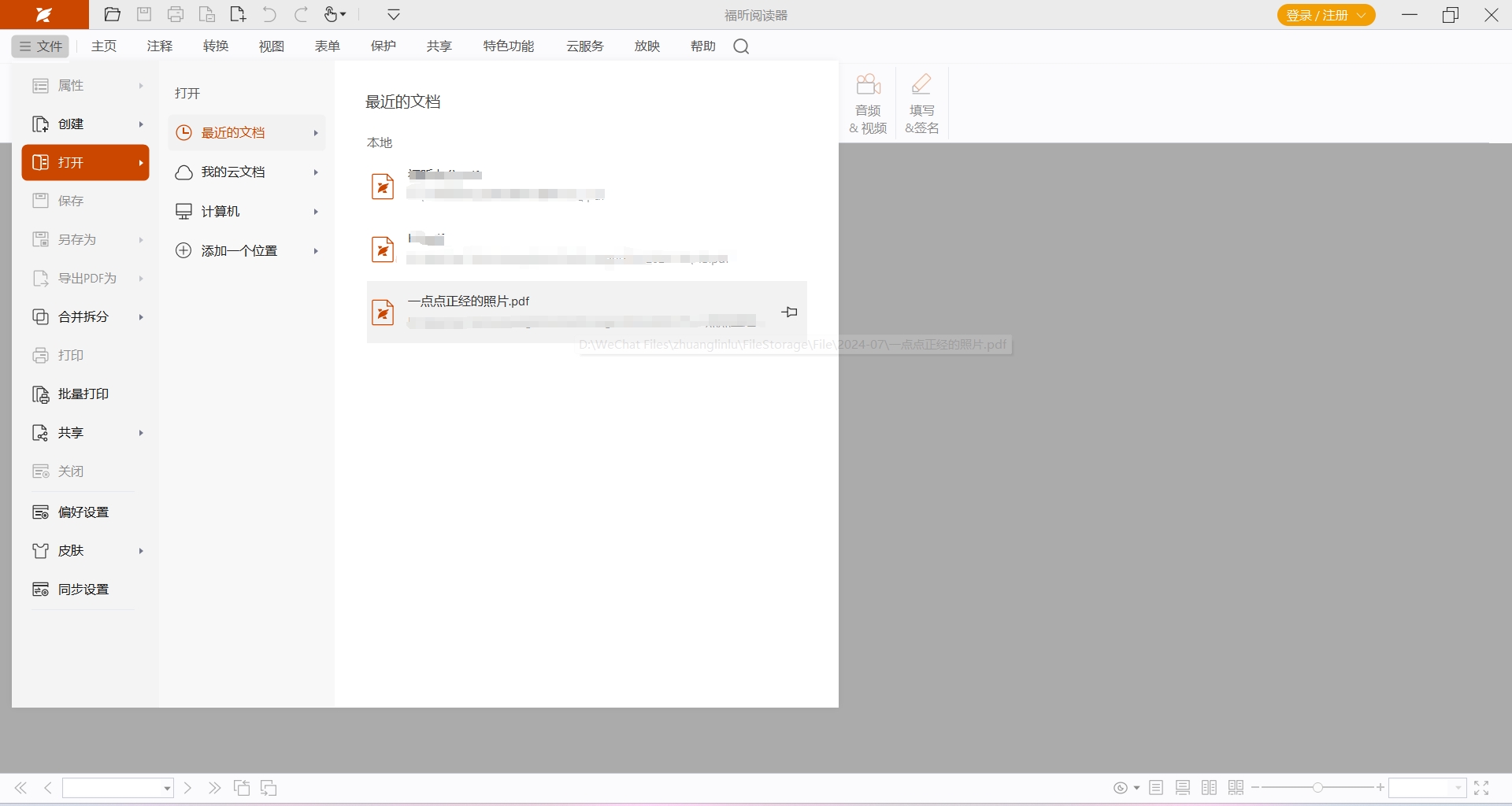
第二步:插入形状
在打开的PDF文件中,点击【注释】-【绘图】,然后根据自己的需求要选择不同的形状后,长按左键,在需要的位置插入不同的形状,然后设置形状的大小及颜色,最后保存即可。
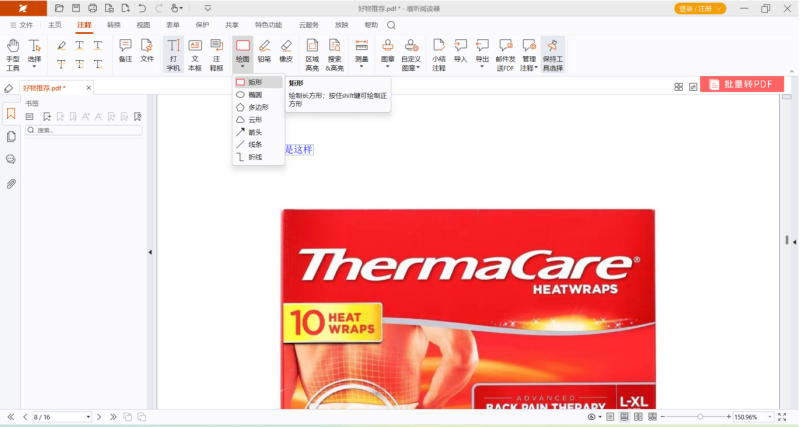
上面的图文内容便是小编为大家整理好的福昕PDF阅读器添加形状注释的具体步骤。除了操作简单之外,它还能让咱们在创作和设计的时候啊,有更多的灵感和创意!所以啊,大家如果真的想提高自己的工作效率和创造力的话啊,不妨试试用福昕PDF阅读器来添加形状注释吧!我相信啊,它一定会给你带来意想不到的惊喜和收获的!
如果您对软件/工具使用教程有任何疑问,可咨询问客服:s.xlb-growth.com/0UNR1?e=QsjC6j9p(黏贴链接至微信打开),提供免费的教程指导服务。

 免费下载
免费下载

